Kibana-시각화 생성
막대 차트, 선 그래프, 파이 차트 등의 형태로 데이터를 시각화 할 수 있습니다.이 장에서는 시각화를 만드는 방법을 이해합니다.
시각화 만들기
아래와 같이 Kibana 시각화로 이동하십시오.

생성 된 시각화가 없기 때문에 공백으로 표시되고 생성 할 수있는 버튼이 있습니다.
버튼을 클릭 Create a visualization 위의 화면과 같이 아래와 같이 화면으로 이동합니다.

여기에서 데이터를 시각화하는 데 필요한 옵션을 선택할 수 있습니다. 우리는 다음 장에서 각각에 대해 자세히 이해할 것입니다. 지금은 시작할 원형 차트를 선택합니다.
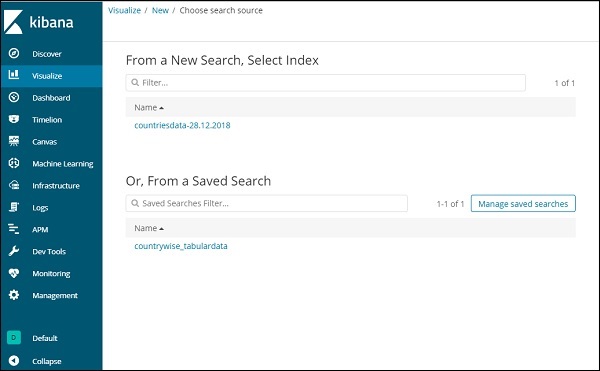
시각화 유형을 선택하면 작업 할 인덱스를 선택해야합니다. 그러면 아래와 같은 화면이 나타납니다.

이제 기본 원형 차트가 있습니다. countriesdata-28.12.2018을 사용하여 파이 차트 형식의 국가 데이터에서 사용 가능한 지역 수를 가져옵니다.
버킷 및 지표 집계
왼쪽에는 계수로 선택할 메트릭이 있습니다. 버킷에는 분할 슬라이스 및 분할 차트의 두 가지 옵션이 있습니다. 분할 슬라이스 옵션을 사용합니다.
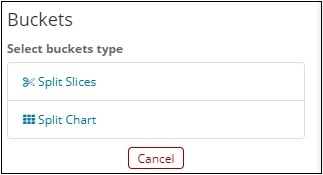
이제 Split Slices를 선택하면 다음 옵션이 표시됩니다.
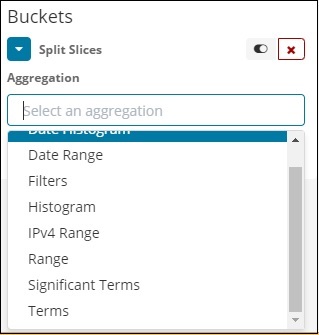
이제 집계를 용어로 선택하면 다음과 같이 입력 할 더 많은 옵션이 표시됩니다.

Fields 드롭 다운에는 index : countriesdata의 모든 필드가 선택됩니다. 지역 필드와 정렬 기준을 선택했습니다. Order By에 대한 메트릭 Count를 선택했습니다. 내림차순으로 주문하고 크기를 10으로 설정합니다. 즉, 국가 색인에서 상위 10 개 지역 수를 가져옵니다.
이제 아래 강조 표시된대로 분석 버튼을 클릭하면 오른쪽에 업데이트 된 원형 차트가 표시됩니다.
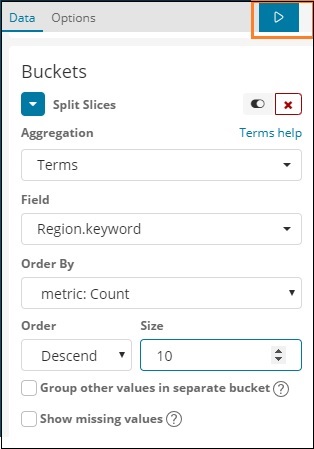
파이 차트 표시
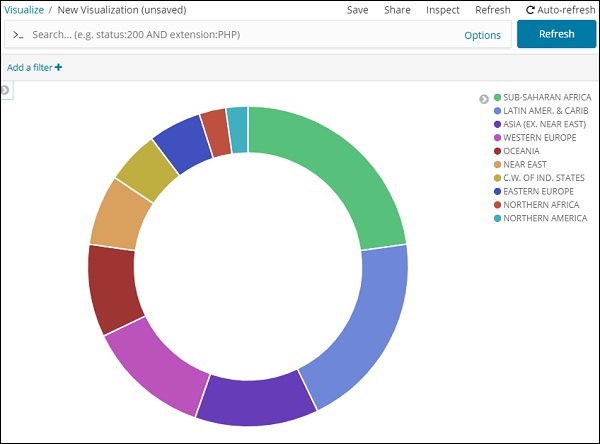
모든 영역이 오른쪽 상단 모서리에 색상과 함께 나열되고 동일한 색상이 원형 차트에 표시됩니다. 원형 차트 위로 마우스를 가져 가면 아래에 표시된대로 지역 수와 지역 이름이 표시됩니다.
따라서 우리가 업로드 한 국가 데이터에서 지역의 22.77 %가 사하라 사막 이남의 아프리카가 차지하고 있음을 알려줍니다.
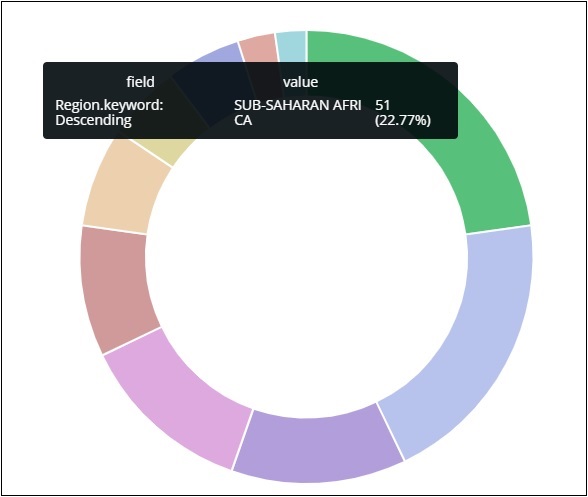

아시아 지역은 12.5 %를 차지하고 있으며 수는 28 개입니다.
이제 아래와 같이 오른쪽 상단 모서리에있는 저장 버튼을 클릭하여 시각화를 저장할 수 있습니다.

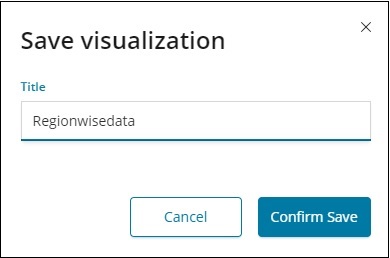
이제 나중에 사용할 수 있도록 시각화를 저장합니다.
또한 아래와 같이 검색 옵션을 사용하여 원하는 데이터를 얻을 수 있습니다.
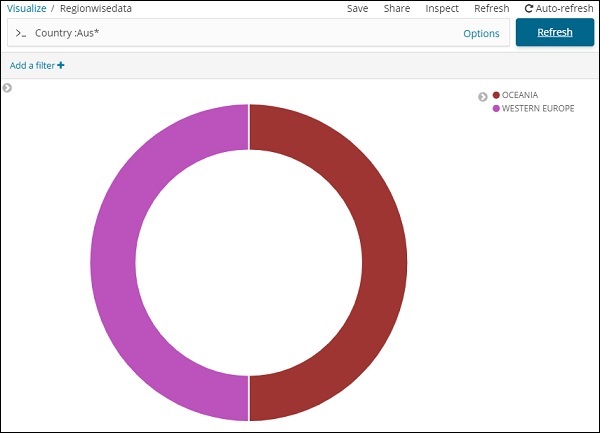
Aus *로 시작하는 국가에 대한 데이터를 필터링했습니다. 다음 장에서 원형 차트 및 기타 시각화에 대해 더 많이 이해할 것입니다.